YouTubeでは、自分が作った動画をアップロードすることができます。では、人気を集めた動画をFacebookに投稿するにはどうすればいいですか?そのYouTube動画をダウンロードしてから、Facebookにアップロードする必要がありますか?答えを知るには、この記事を読み進めてください。ちなみに、クールな動画を作りたい場合は、MiniToolソフトウェアを試してみることができます。
YouTubeの動画をFacebookに投稿するには?実は、YouTubeの動画をFacebookなどのの多くのソーシャル メディア サイトに投稿するのは、とても簡単です。YouTubeの各動画の下には「共有」アイコンがあり、ワンクリックで複数の共有オプションが表示されます。
YouTubeの動画をFacebookに投稿する方法
パソコンで動画をFacebookに投稿するには、Facebookにログインしていることを確認してください。スマホで動画をFacebookに投稿するには、Facebookアプリが必要です。
パソコンをお使いの場合
ステップ1. YouTubeにアクセスし、自分のアカウントにログインします。
ステップ2. Facebookで共有したい動画を選択します。
ステップ3. 動画プレーヤーの下にある「共有」アイコンを見つけて、クリックします。
ステップ4. ポップアップ メニューの共有オプションから「Facebook」を選択します。下部にあるボックスにチェックを入れることで、動画の開始時間を変更することもできます。あるいは、動画のURLをコピーして、Facebookに貼り付けることもできます。
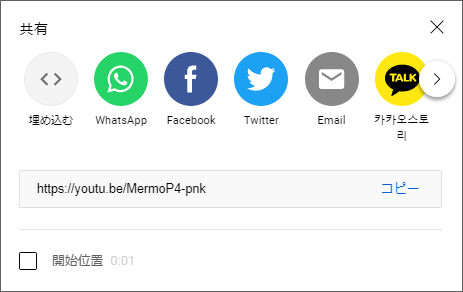
ステップ5. パソコンですでにFacebookにサインインしている場合は、動画が投稿に表示されます。画面上部のプルダウン メニューを使って動画の投稿先を選択すると、デフォルトでは必ず「ニュースフィード」または「ストーリーズ」に共有されるようにマークされています。
ステップ6. YouTube動画の投稿先を選択してから、ページの右下隅にある「Facebookに投稿」をクリックしてください。
モバイル デバイスをお使いの場合
ステップ1. YouTubeアプリを起動します。
ステップ2. Facebookで共有したいYouTube動画を選択します。
ステップ3. 動画の下にある「共有」ボタンをタップします。
ステップ4. スクロールして、アプリのリストから「Facebook」を見つけます。
ステップ5. 右上の「次へ」をタップして、必要に応じて投稿文として動画へのコメントを入力します。
ステップ6. 次に、YouTube動画の投稿先を選択します。
ステップ7. 最後に「共有」ボタンをクリックします。
以上は、YouTubeから動画をダウンロードせずにFacebookに投稿する方法です。
関連記事:無料でYouTube動画を簡単かつ迅速にダウンロードする方法
FacebookとYouTubeの比較
Facebookは、2003年に設立されたアメリカのオンライン・ソーシャルメディアおよびソーシャル・ネットワーキング・サービス企業です。アマゾン、アップル、グーグルと並ぶ4大テクノロジー企業の一つとされています。
YouTubeは、2005年2月に設立されたアメリカの動画共有サイトです。2006年11月にGoogleが買収しました。YouTubeでは、ユーザーは動画のアップロード、閲覧、評価、共有、再生リストへの追加、レポート、動画へのコメント、他のユーザーへの購読などを行うことができます。
動画の長さ:Facebookは短い動画を好み、YouTubeは長い動画を好みます。
トピックの選択:YouTubeは実用的でステップバイステップの情報を好むが、Facebookはよりコンセプト重視のコンテンツに焦点を当てています。
CTA(Call To Action):Facebookには他の動画への動画内リンクがありません。
長期的な投資収益率(ROI):YouTubeは、Facebookのように数日間ではなく、数年間にわたって動画が見つかれるので、長期的なROIが期待できます。
結語
YouTubeの動画をFacebookに投稿しようと思ったことはありますか?もしそうなら、これらの方法を試してみてください。YouTubeの動画をFacebookに投稿する方法について何かご質問やご提案がございましたら、下記のコメント欄にご記入いただくか、[email protected]にメールでお知らせください。

